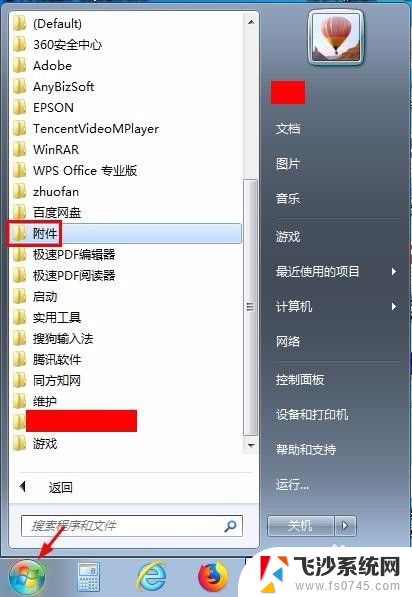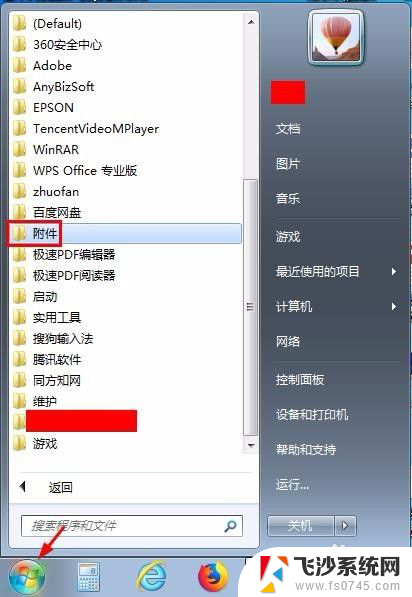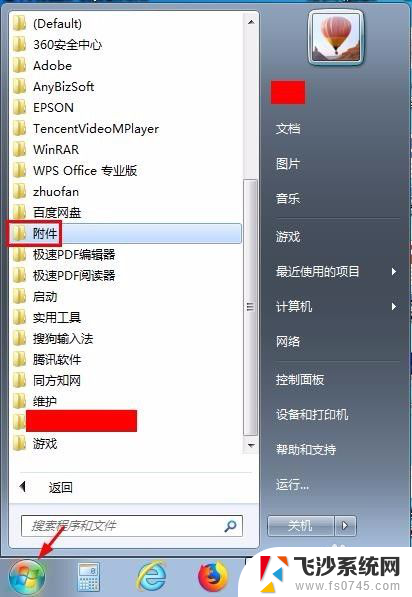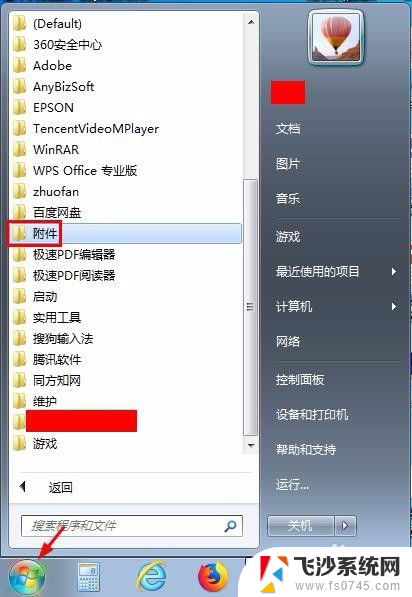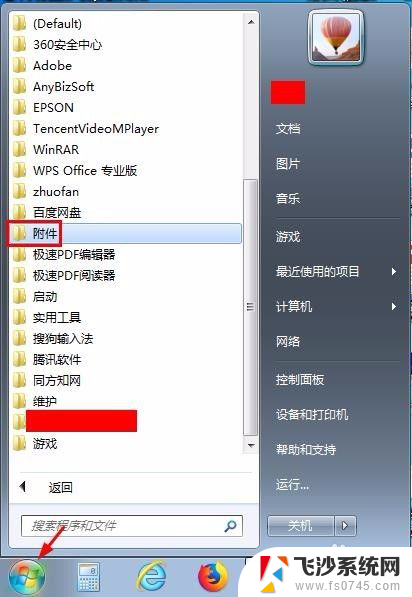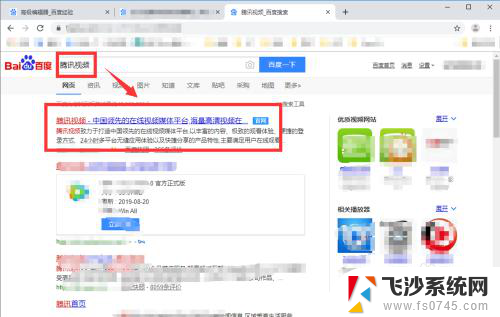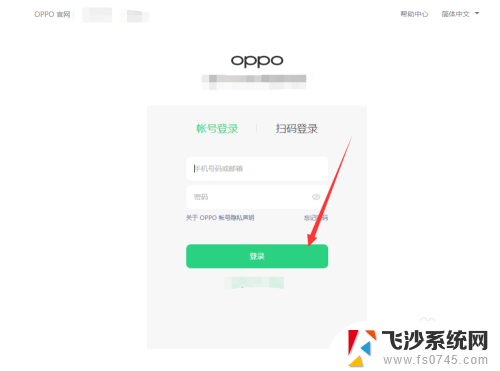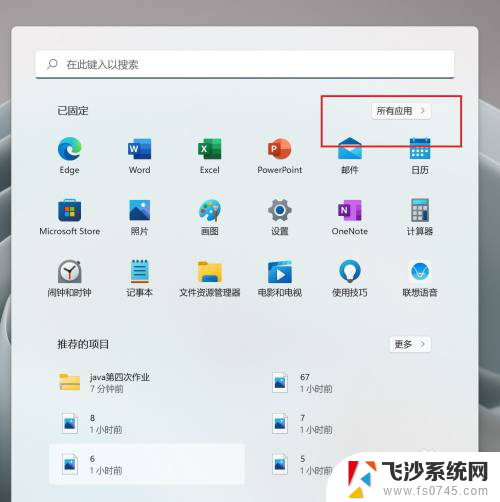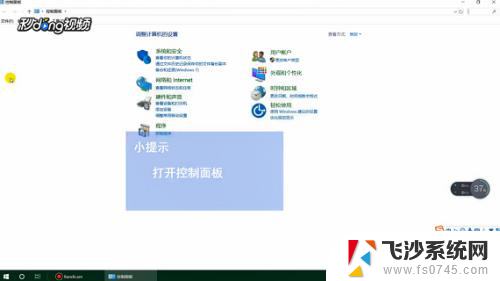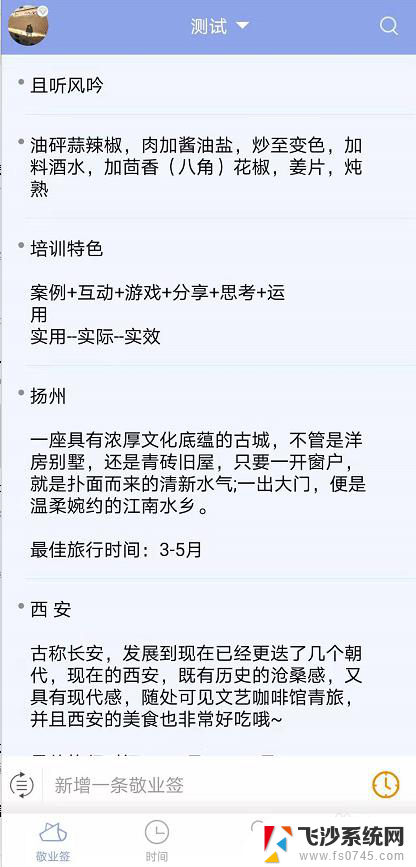怎么在电脑桌面设置便签 怎样在电脑桌面上放置便签
怎么在电脑桌面设置便签,在我们日常的工作和生活中,难免会遇到需要记录事项或提醒自己的时刻,为了更加高效地管理时间和任务,许多人选择在电脑桌面上设置便签。通过便签我们可以将重要的信息随时呈现在眼前,避免遗忘或错过重要事件。如何在电脑桌面上放置便签呢?在本文中我们将介绍几种简单的方法,帮助您快速轻松地设置便签,提高工作和生活的效率。
具体方法:
1.第一步:在电脑桌面左下角“开始”中选择“附件”。
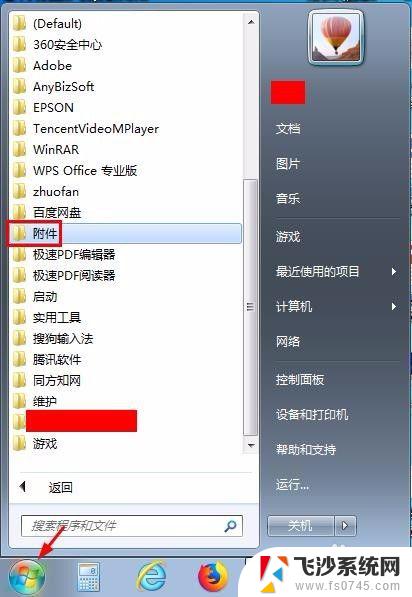
2.第二步:打开“附件”文件夹,选择“便签”。电脑桌面右上角会出现一个黄色的方框,这就是便签。
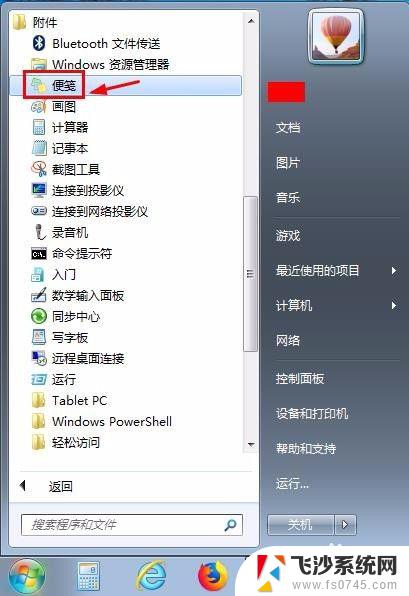

3.第三步:单击编辑左上角的加号,可以增加便签的数量。
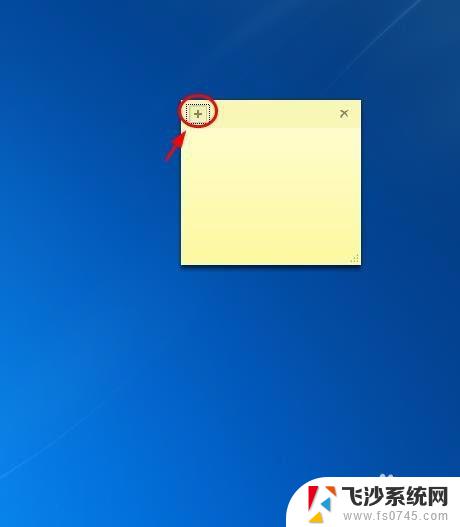
4.第四步:每单击一次加号,就会出现一个便签。

5.第五步:直接在便签中输入内容即可。

6.第六步:不需要的便签,可以单击右上角的×号。提示框中选择“是”。


7.第七步:在便签上单击鼠标右键,可以在下拉菜单中设置便签的颜色。
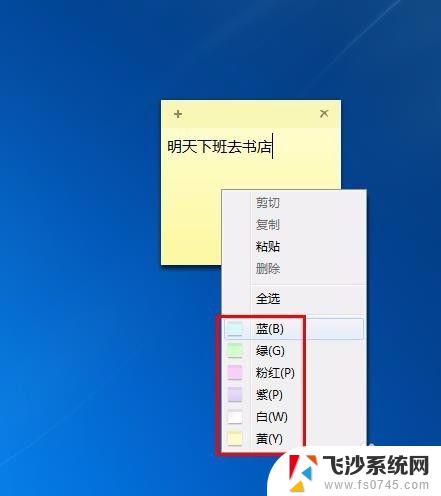
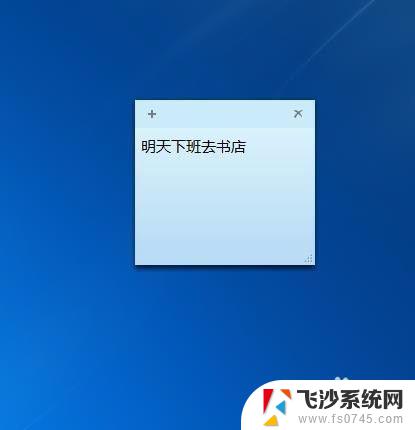
8.第八步:如果便签大小不合适,可以把光标定位在右下角。拖动鼠标就可以把便签变成想要的大小。

以上就是如何在电脑桌面设置便签的全部内容,如果您遇到了相同的问题,可以参考本文介绍的步骤进行修复,希望本文能对您有所帮助。